手机已经成为人们生活中不可或缺的一部分,除了通讯、娱乐等功能外,手机还可以通过连接投影仪实现远程遥控。这项技术的出现不仅方便了用户,也提升了投影仪的使用体验。究竟如何使用手机遥控投影仪呢?接下来我们将为大家详细介绍用手机遥控投影仪的具体步骤。无论是商务演讲、教育教学还是家庭影院,手机遥控投影仪无疑将为我们带来更加便捷和舒适的体验。让我们一起来探索这项科技带来的新奇之处吧!
用手机遥控投影仪的步骤
具体步骤:
1.打开华为手机实用工具,智能遥控;
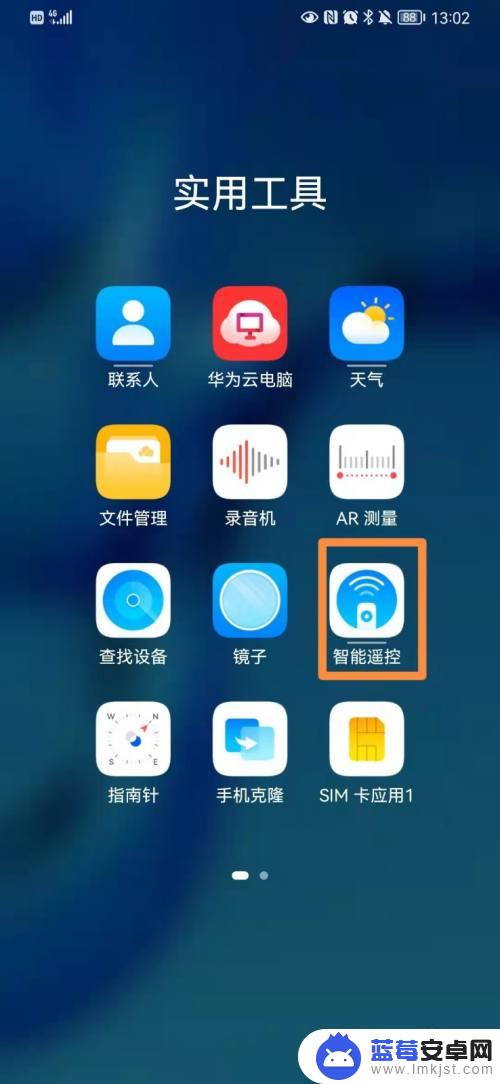
2.点击智能遥控页面中的添加;
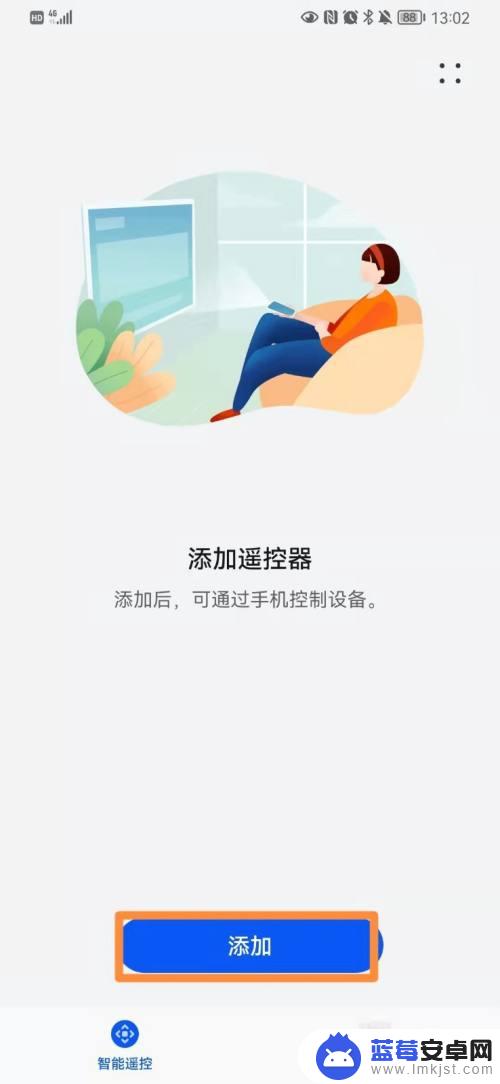
3.点击选择遥控器类型中的投影仪;
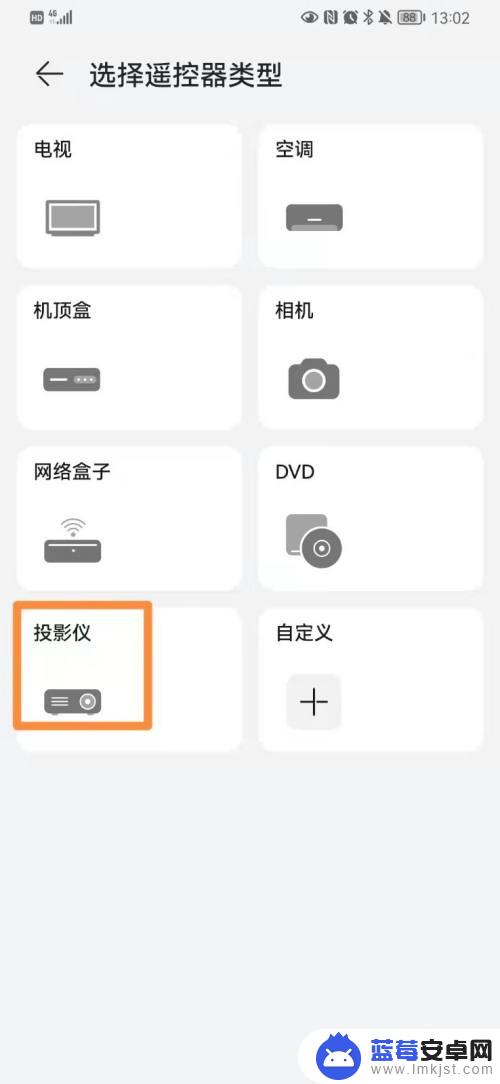
4.选择投影仪品牌,如长虹;
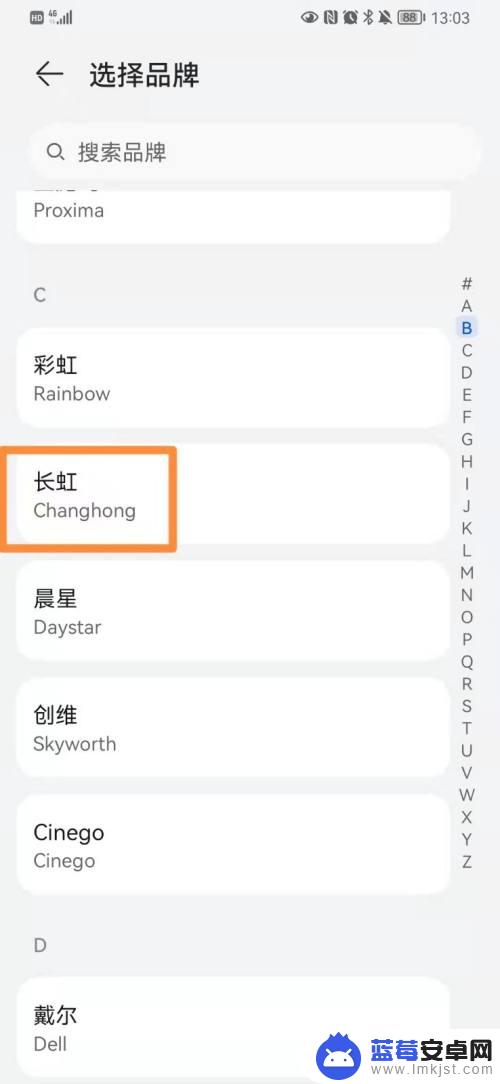
5.进入长虹投影仪,将手机对准电器并点击电源按钮发送红外信号;电器有反应,点选是;
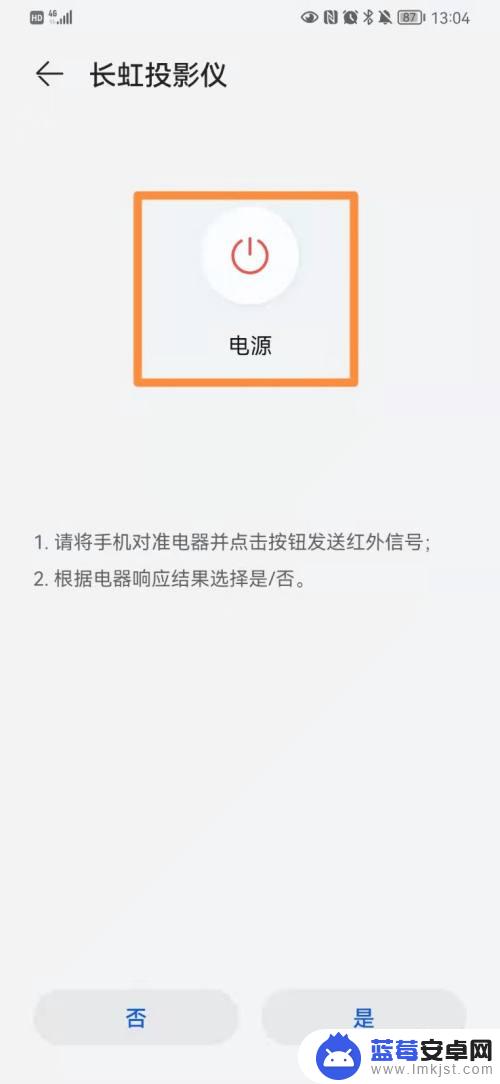
6.找到匹配投影仪,点选保存;
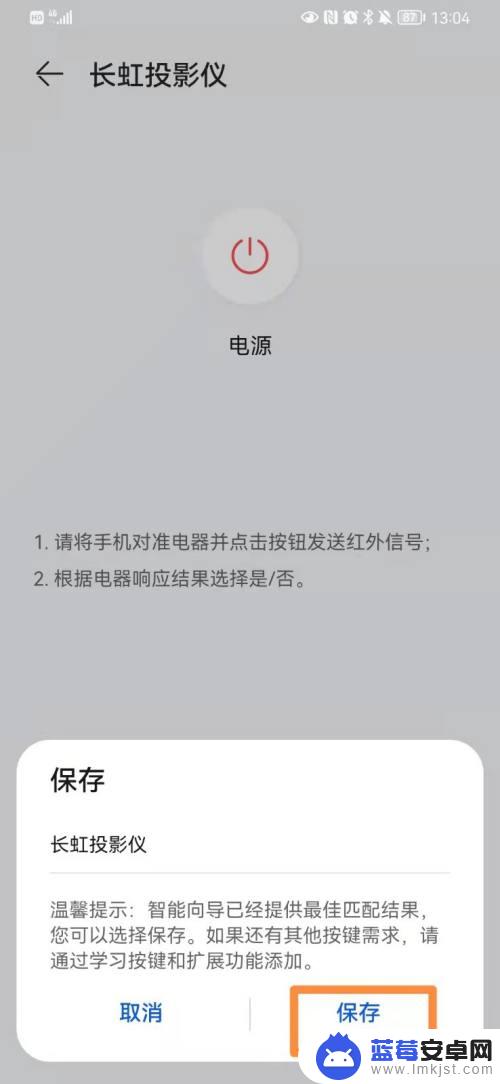
7.点选菜单,可用手机遥控投影仪;
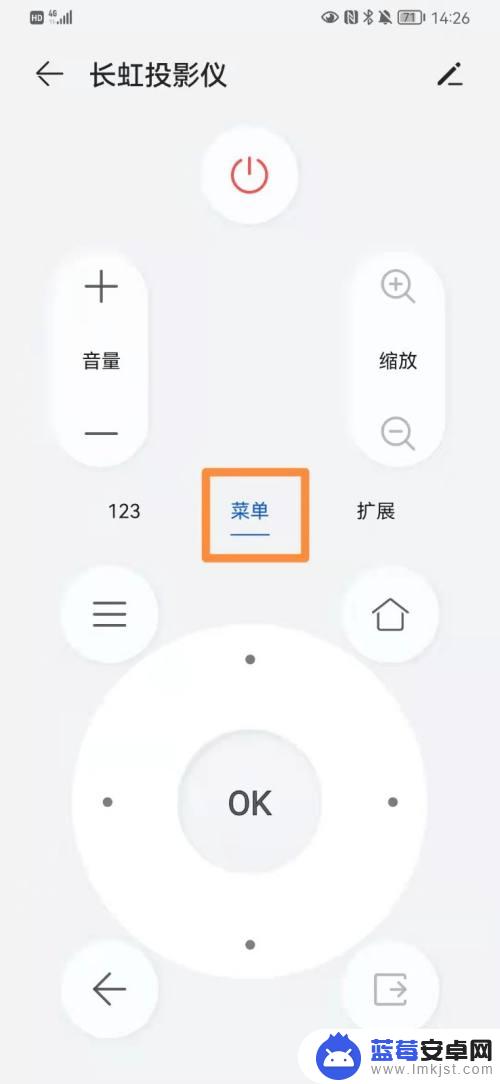
8.点左上角向左箭头返回,长虹投影仪已保存在智能遥控中;
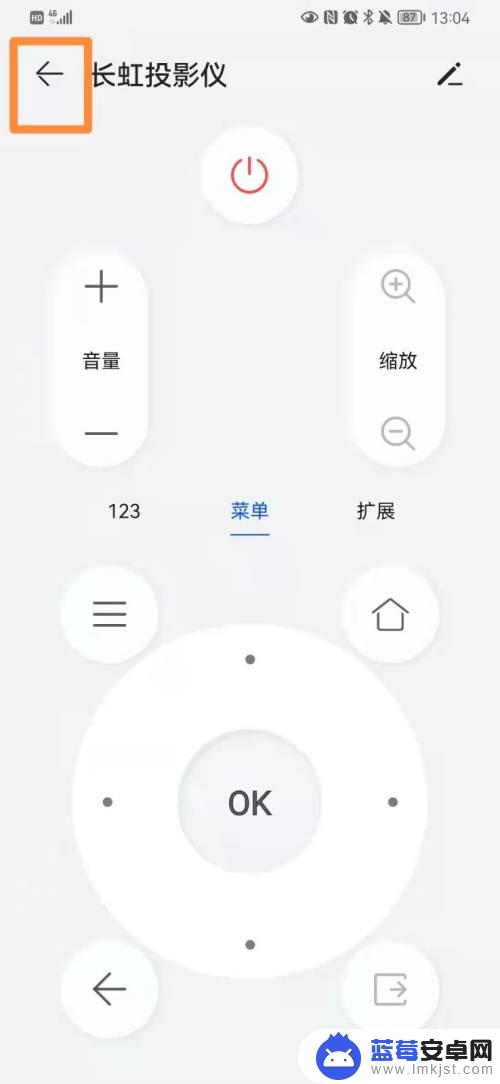
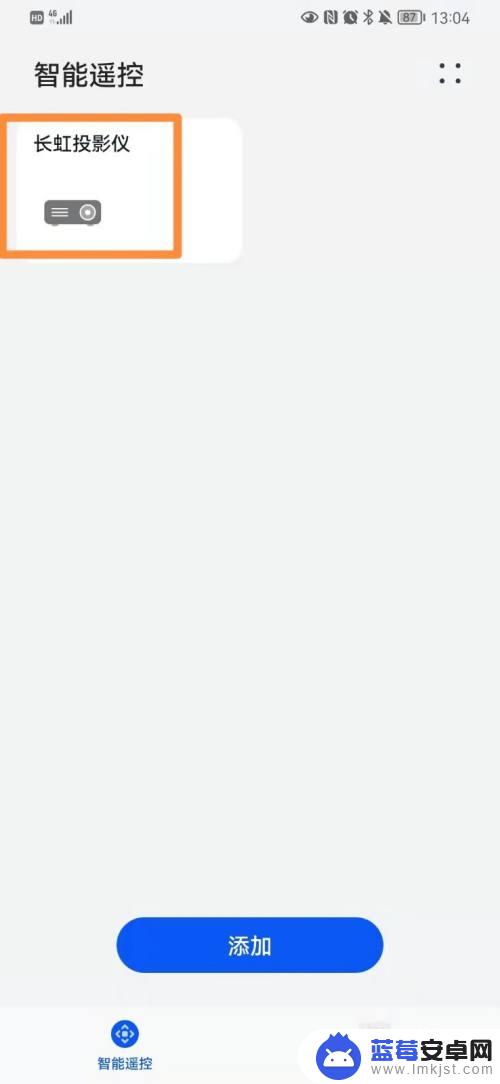
以上就是如何使用手机遥控投影的全部内容,如果你遇到这种情况,可以按照以上方法解决,希望这能对大家有所帮助。












